php小編柚子為您介紹win10遠端控制設定方法。 Win10系統自備遠端桌面功能,可協助使用者遠端控制其他電腦。在設定中開啟遠端桌面,設定存取權限和密碼,然後在其他裝置上輸入目標電腦的IP位址即可進行遠端存取。遠端控制讓您可以遠端管理計算機,方便實現文件共享、遠端協助等操作。希望以上資訊對您有幫助。
1、右鍵點選「此電腦」開啟「屬性」。
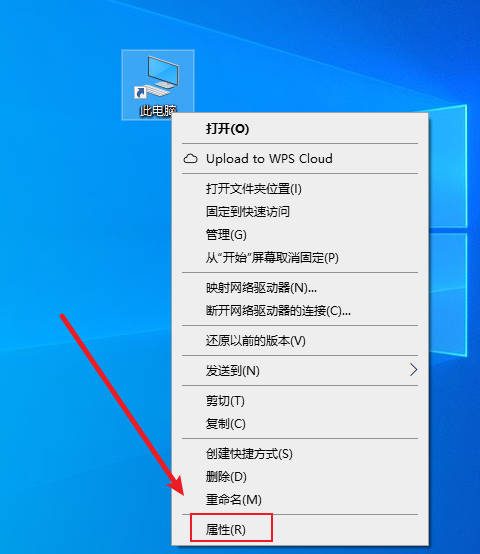
2、點選「遠端設定」。
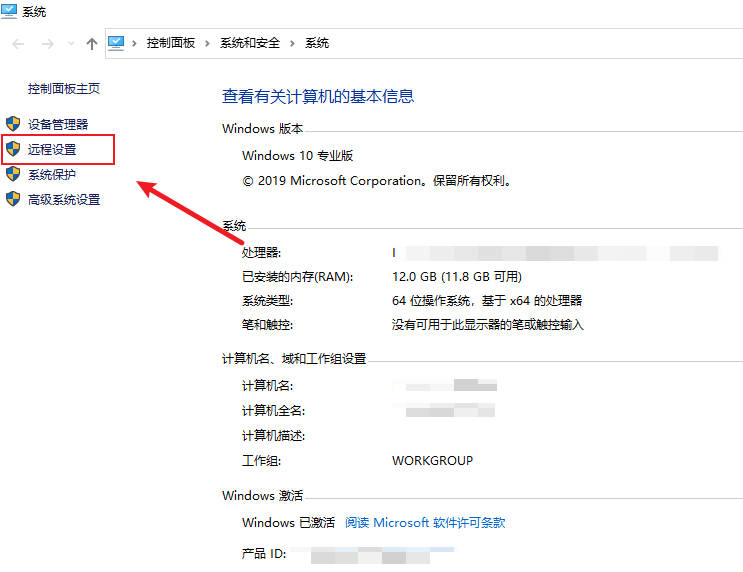
3、點擊“遠端”,選擇“允許遠端連接到此電腦”,點擊“選擇使用者”;
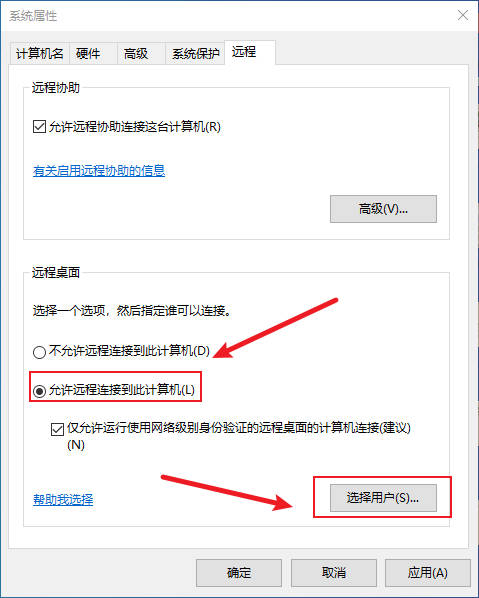
4、點擊“新增”,輸入物件名稱,點擊“確定”;
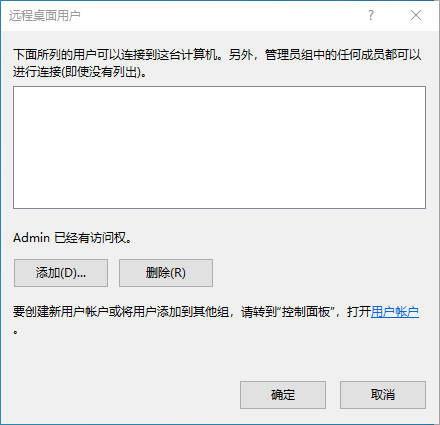
5、在“開始”介面找到“Windows附件”,點擊“遠端桌面連線」;
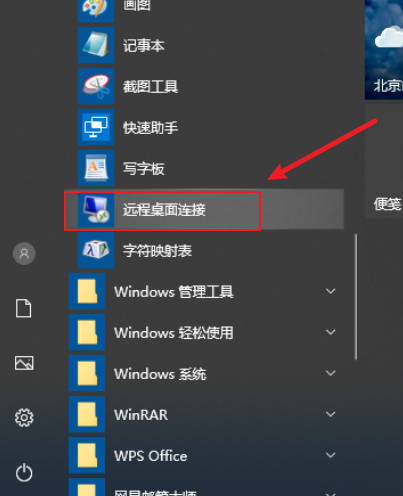
6、輸入對方電腦名稱,點選「連線」即可。
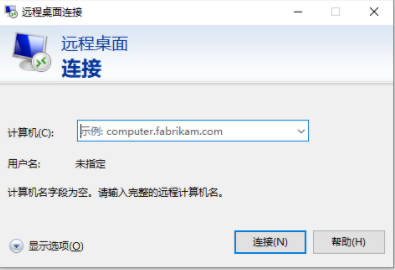
以上是win10遠端控制怎麼弄_win10遠端控制在哪設定的詳細內容。更多資訊請關注PHP中文網其他相關文章!




